Ajuda online de GoodBarber
Seções de podcasts (arquivos de áudio)
Esta seção CMS permite que você carregue seus arquivos de som diretamente no seu backoffice GoodBarber para exibi-los em uma seção de som.
Adicione uma nova seção Podcasts
1. No menu swipe à esquerda, acesse Conteúdo e Design > Conteúdo > Seções
2. Clique no botão verde "Adicionar uma seção" na coluna da direita
3. Adicione uma seção de artigos escolhendo "Podcast" nos itens de conteúdo.
4. Dê-lhe um título e clique em "Adicionar"
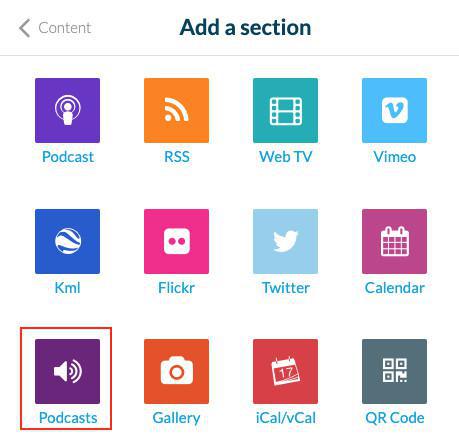
Carregar ficheiros de audio
1. Clique nos 3 pontos na lista da sua seção, e "Editar o conteúdo"
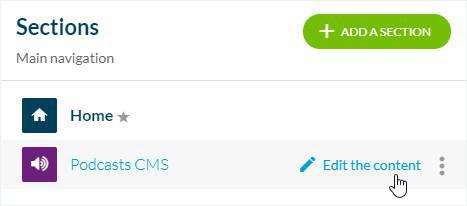
2. Clique no botão verde "Adicionar um ficheiro de áudio" na coluna principal
3. Dê-lhe um título
4. Clique em "Buscar" para adicionar o arquivo do seu computador
5. Opcional: Adicione uma imagem do seu computador ou da galeria do Pixels
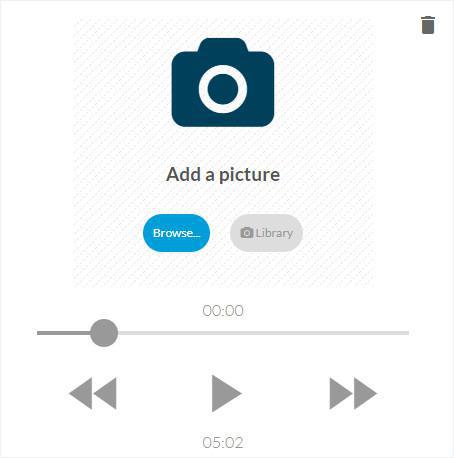
Estado de publicação do seu conteúdo de audio
O botão no canto inferior direito do seu ecrã permite-lhe selecionar o estado de publicação do seu conteúdo:
- Publicar: O seu conteúdo estará imediatamente visível aos seus usuários.
- Salvar rascunho: O seu conteúdo será guardado, mas não visível ao seus usuários.
- Não publicado: O seu conteúdo será guardado, mas não visível aos seus usuários. Este estado pode ser útil para informar os membros da sua equipe que o conteúdo tem de ser revisto antes da sua publicação, por exemplo.
- Programar: A publicação do seu conteúdo será agendada para a hora e data que definir.
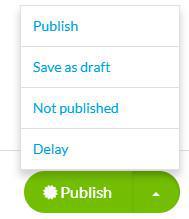
Aba Informação
1. Acesse a coluna da direita e clique na aba Informação
2. Selecione a seção ou categoria em que o seu arquivo de áudio será exibido no app
3. Selecione o autor a partir dos membros da sua equipe ou selecione a opção "Autor livre" para digitar um nome manualmente
4. Defina a data exibida na página de som
5. Opcional: Destaque este arquivo de áudio no topo da lista nas seções e categorias onde ele for publicado.
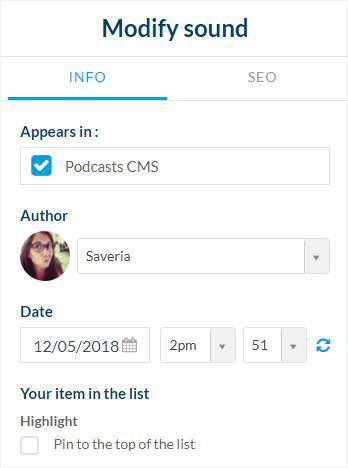
6. Opcional: preencha o link comercial do seu arquivo para iOS e Android.
7. Ative ou desative os comentários para este arquivo de audio em particular.
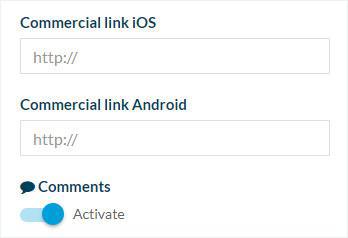
Aba SEO
1. Opcional: edite o slug
2. Opcional: edite a tag de título
3. Opcional: edite a tag de meta descrição
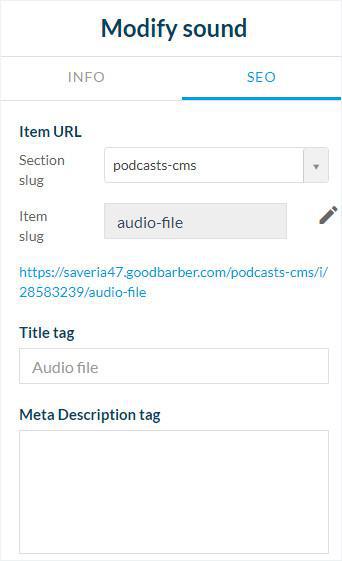
Configurações da seção Podcasts
Configurações das seções .
 Design
Design